De omgang met teksten in AffinityPublisherkan zowel uitdagend als verrijkend zijn. Door het juiste begrip en het effectieve gebruik van de verschillende tekstgereedschappen kun je je ontwerpen aanzienlijk verbeteren. In deze handleiding bekijken we de basisprincipes van grafische tekst en kadertekst, hoe je velden maakt, inhoud aanpast en de typografie volgens jouw behoeften ontwerpt. Laten we beginnen!
Belangrijkste inzichten
- Er zijn twee hoofdtypen tekst in Affinity Publisher: grafische tekst en kadertekst.
- Grafische tekst is goed voor koppen, terwijl kadertekst meer flexibiliteit biedt voor ombreaks.
- Het gebruik van lettertypen moet voorzichtig en doelgericht gebeuren om optimale resultaten te behalen.
Stapsgewijze handleiding
1. Het tekstgereedschap selecteren
Om met het ontwerpen van tekst te beginnen, moet je het tekstgereedschap activeren. Je kunt dit doen in het tekstbedieningspaneel aan de linkerkant van Affinity Publisher of door simpelweg op de toets T op je toetsenbord te drukken. Het tekstgereedschap biedt twee hoofdfuncties: grafischetekst en kadertekst.
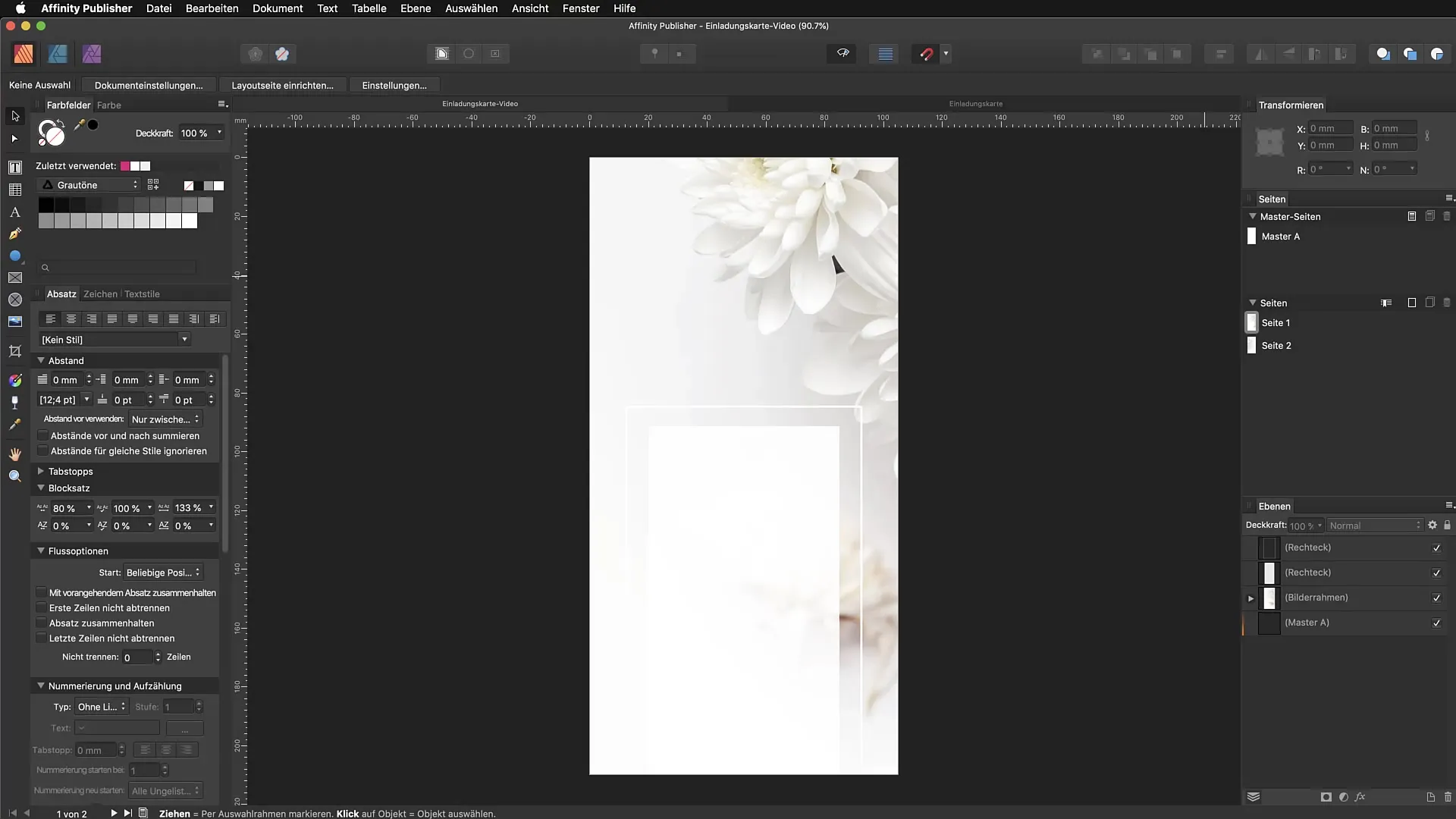
2. Grafische tekst maken
Selecteer het grafische tekstgereedschap en trek een tekstveld op. Je kunt meteen beginnen met het invoeren van de gewenste tekst, bijvoorbeeld "Georg". Grafische tekst is uitstekend voor koppen, omdat je het proportioneel kunt schalen, wat betekent dat het tekstveld zich aanpast aan de grootte van de inhoud.
3. Lettertypen selecteren
Bovenaan de gebruikersinterface vind je de optie voor lettertypen. Klik daarop en kies een passend lettertype uit de lijst. Je geselecteerde tekst wordt onmiddellijk bijgewerkt met het nieuwe lettertype, zonder dat je elke lettergreep handmatig hoeft te wijzigen. Zo houd je het overzicht en bespaar je tijd.
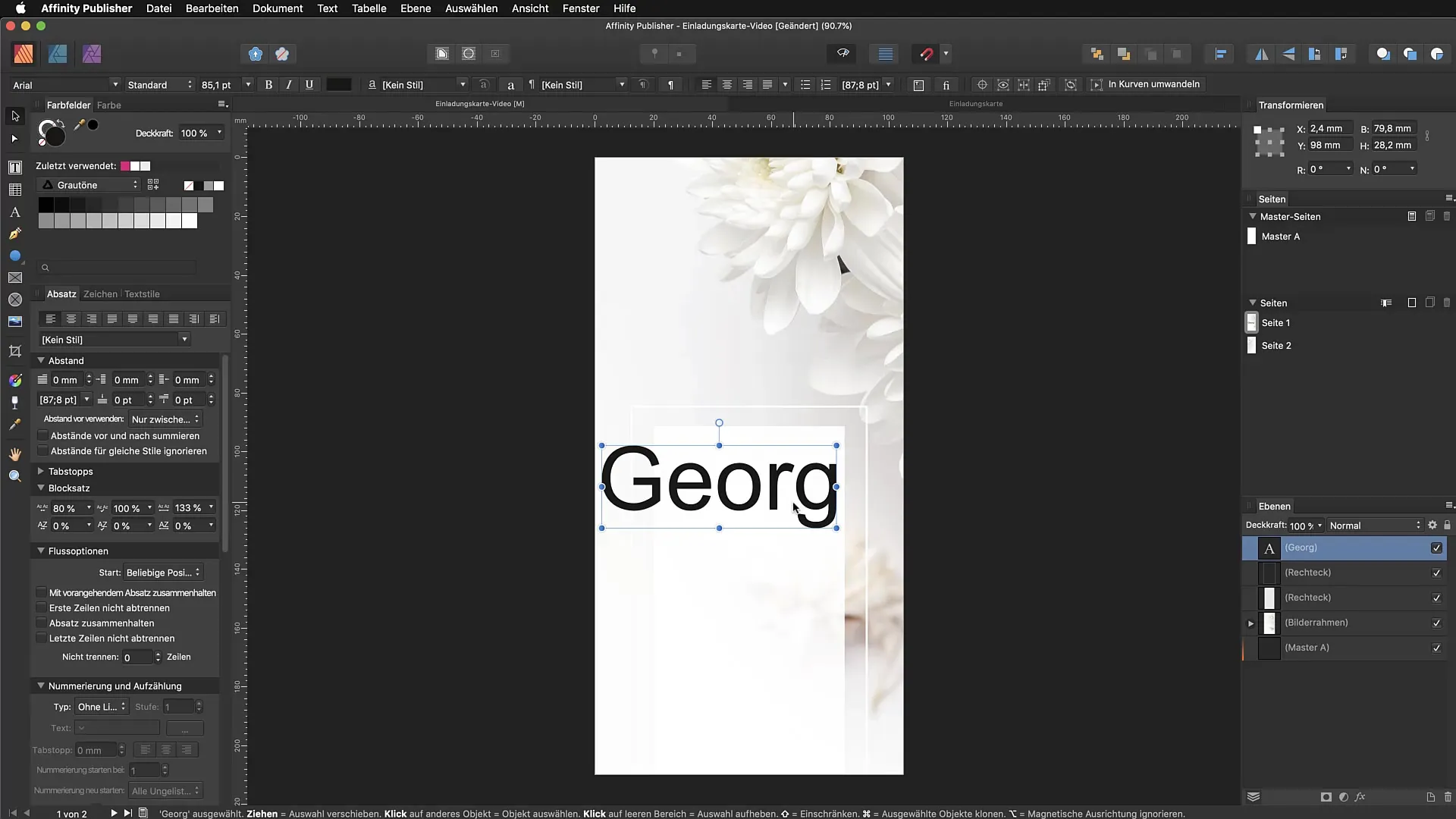
4. Schriftgrootte en kleurkeuze aanpassen
Je kunt de lettergrootte eenvoudig aanpassen door de muis te gebruiken of door direct de puntgrootte in te voeren. Kleuren zijn belangrijk voor het ontwerpen van tekstvelden. Kies een aantrekkelijke kleur die bij je ontwerp past, door gebruik te maken van een kleurenpalet of -sjabloon.
5. Tekst kopiëren en aanpassen
Als je de naam wilt aanpassen, kopieer dan gewoon het tekstveld en wijzig de tekst naar wens. Om bijvoorbeeld "Ion" in plaats van "Georg" te gebruiken, maak je een kopie en wijzig je de tekst. Dit stelt je in staat om snel verschillende elementen op je uitnodiging of document te creëren.
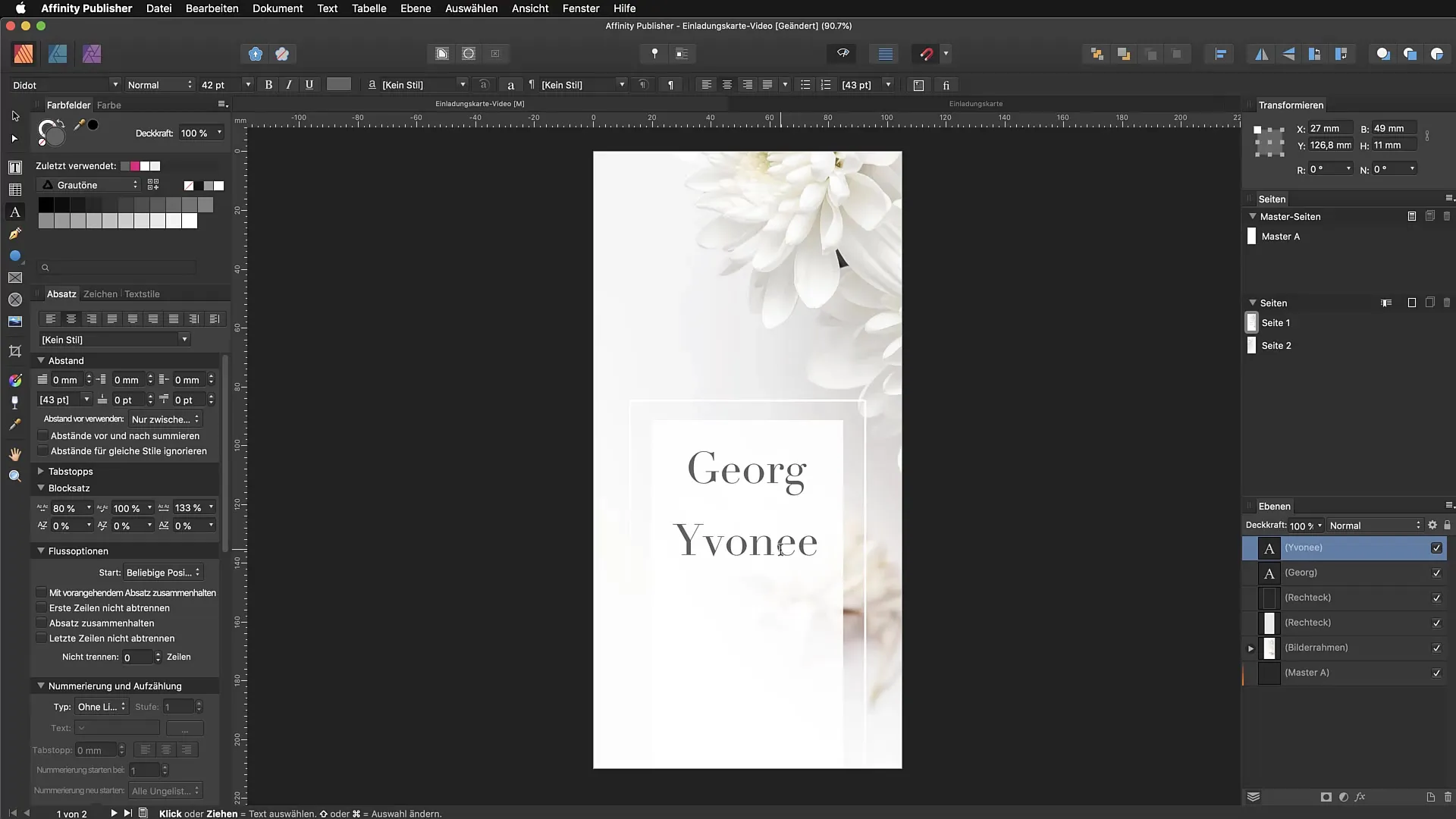
6. Kadertekst gebruiken
Om kadertekst in te voegen, selecteer je in het menu "Tekst" de optie "Vullend tekst invoegen". Dit geeft je de mogelijkheid om langere teksten in vooraf gedefinieerde containers te plaatsen. Het is belangrijk op te merken dat de kadertekst automatisch wordt aangepast bij een wijziging van de breedte van het kader.
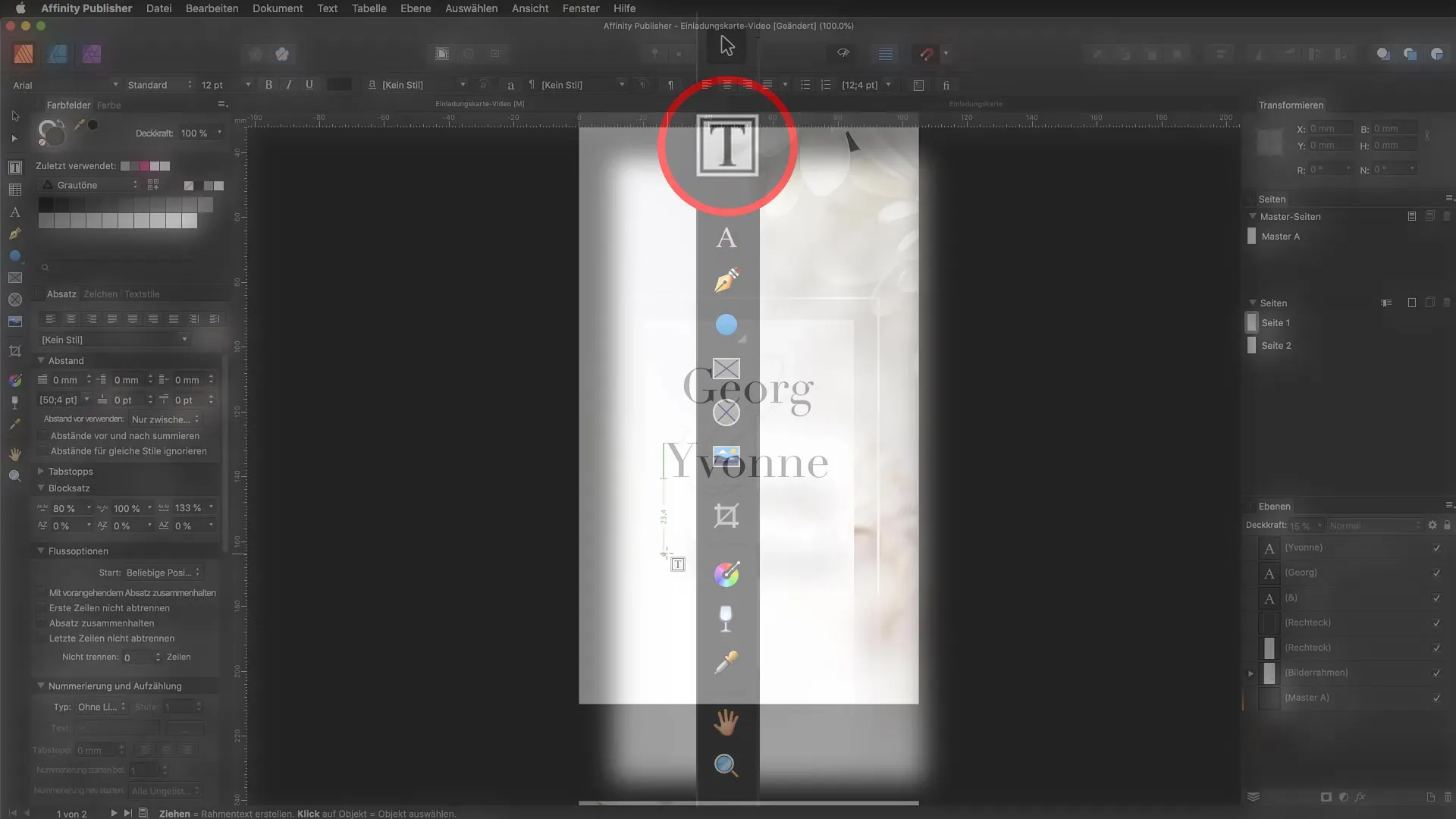
7. Vullende tekst standaardiseren
Voor vullende teksten heb je de mogelijkheid om een nieuwe standaardvullende tekst in te stellen. Je kunt eenvoudige alternatieven zoals "lorem ipsum" vervangen door je eigen teksten om meer controle over het ontwerp te behouden. Dit gebeurt in de instellingen onder het tabblad "Vullende tekst".
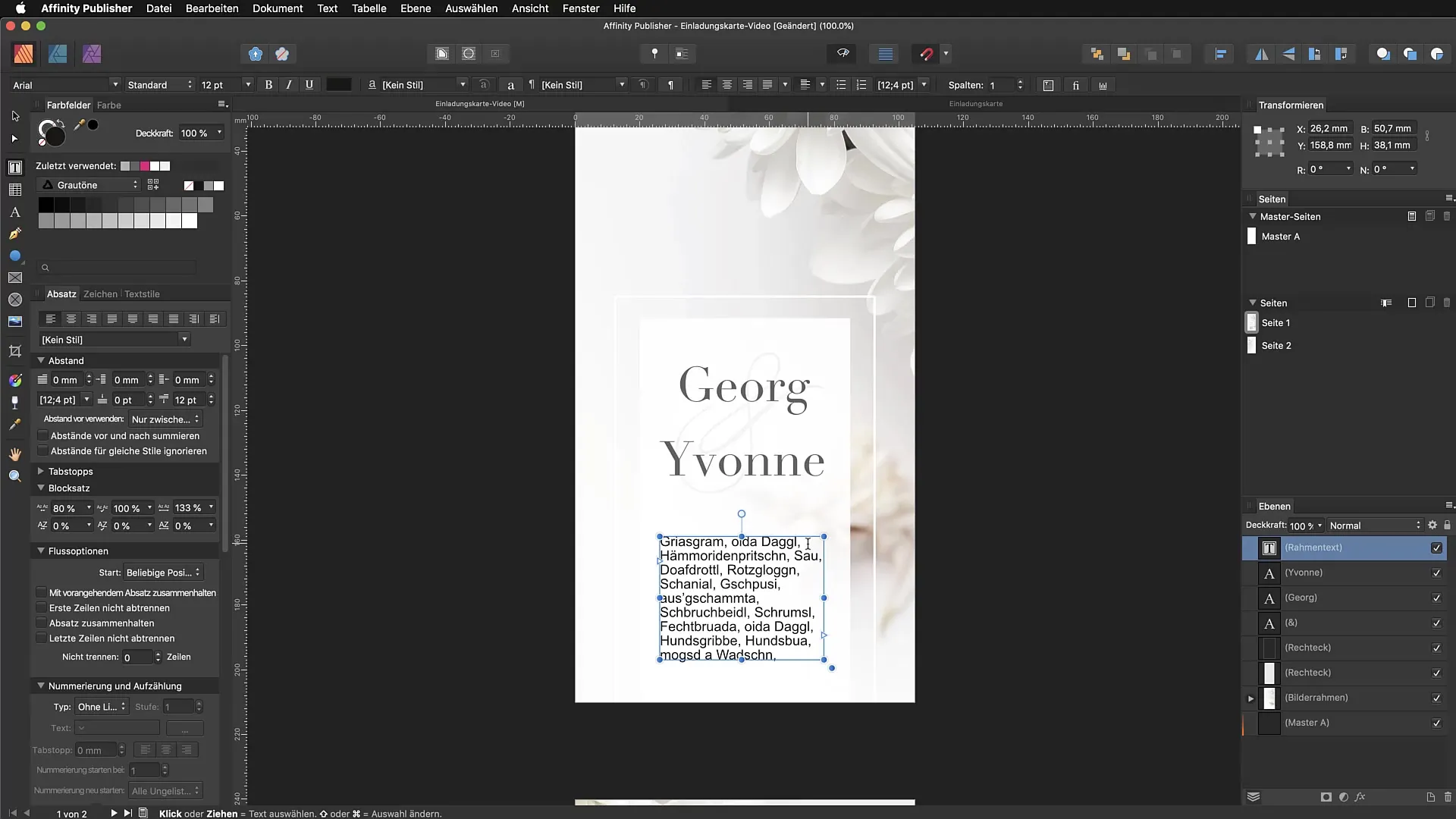
8. Typografische aanpassingen
Om ervoor te zorgen dat je teksten er goed uitzien, speel met typografische opties zoals alinea-, letterafstand en hoofdletters. Je kunt bijvoorbeeld alle letters in hoofdletters omzetten door het tekenbedieningspaneel te selecteren en daar de bijbehorende optie aan te passen.
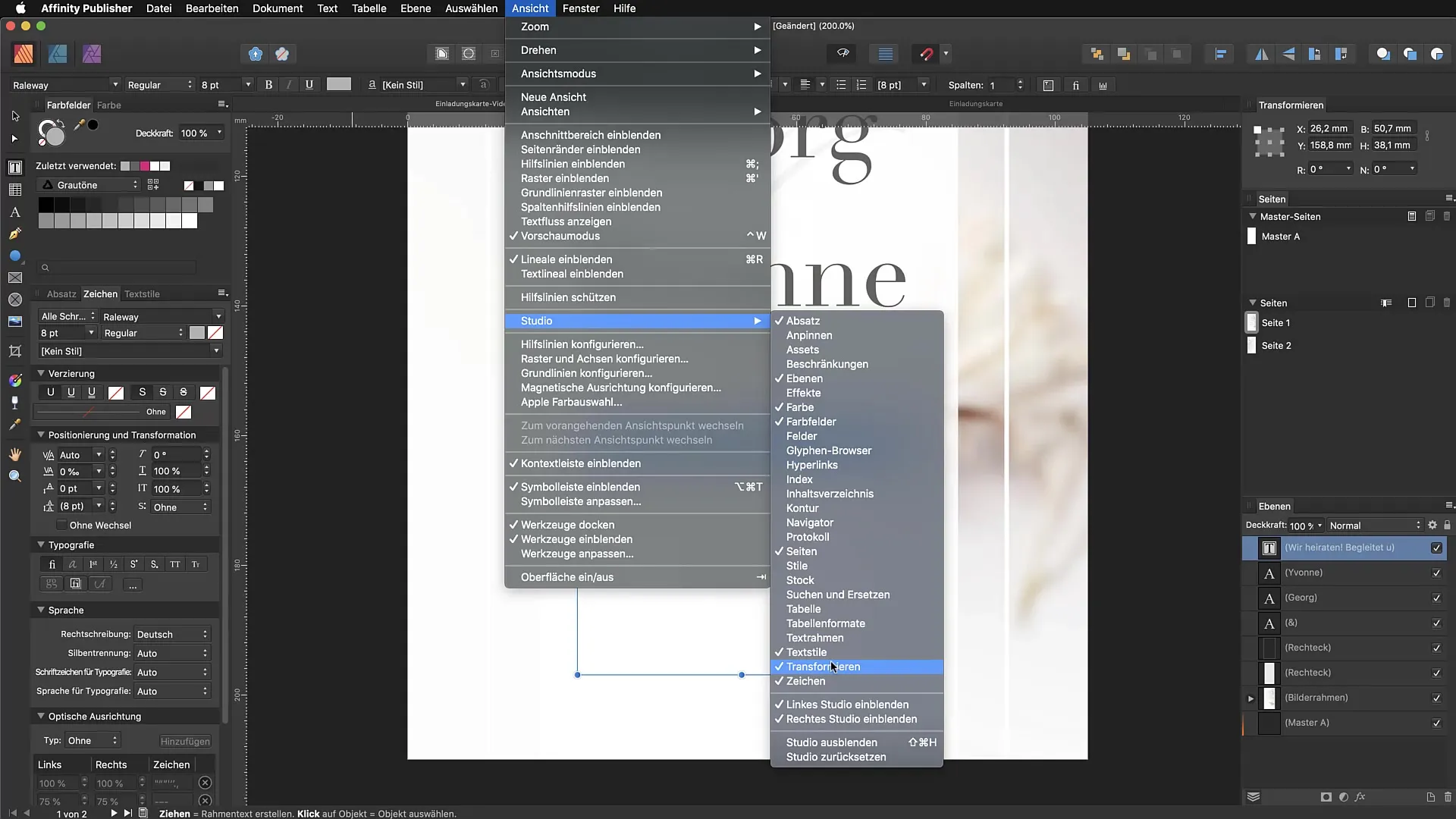
9. Werken met lettertype-stijlen
Wees voorzichtig bij het gebruik van de functie voor vetgedrukte en cursieve lettertypen. Kies de specifieke stijl uit je lettertypefamilie in plaats van de knoppen in het paneel te gebruiken om misleidende resultaten te voorkomen.
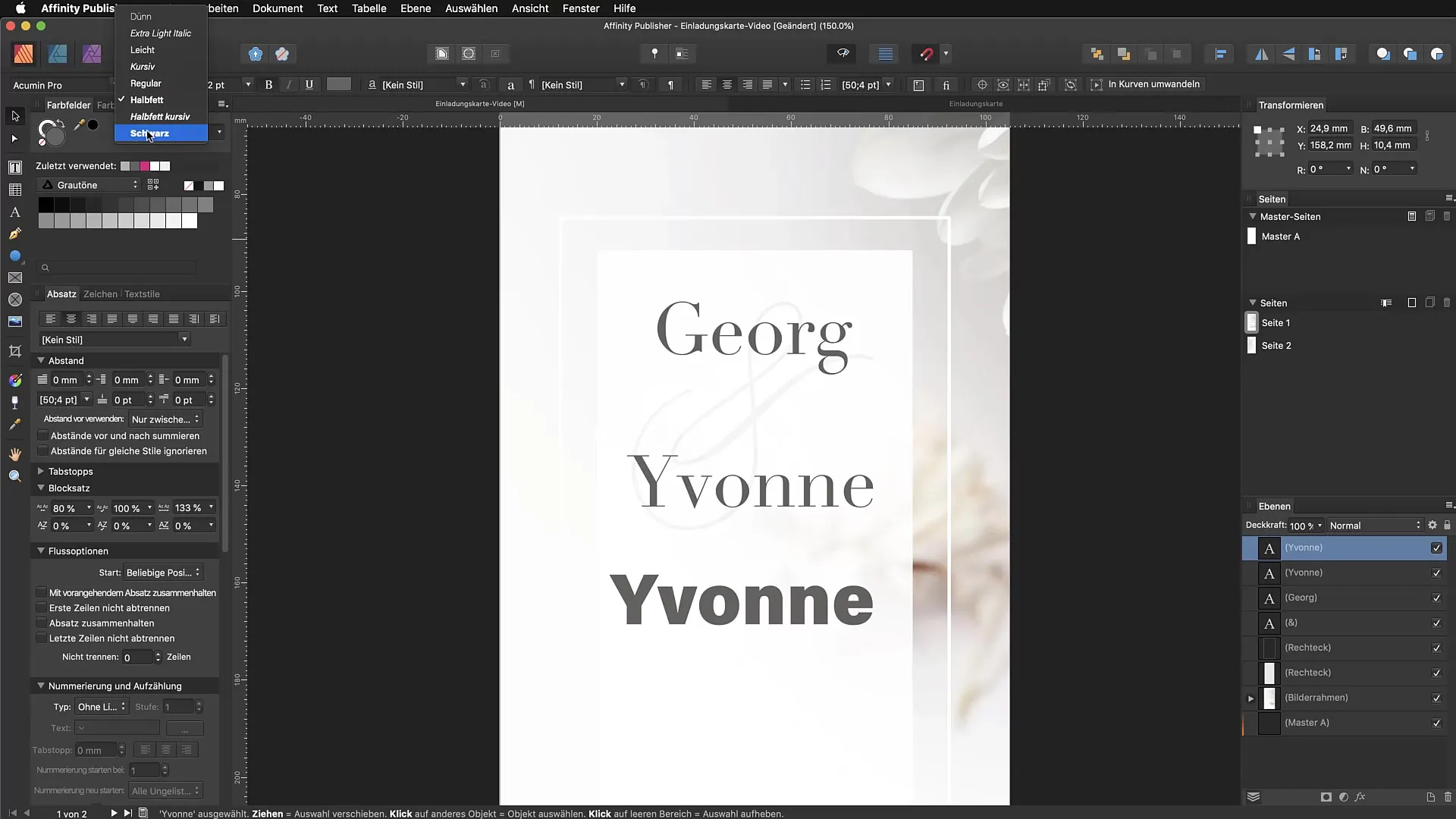
10. Aanpassing van de lay-out
Tenslotte, nadat je je teksten hebt ingesteld, zorg ervoor dat alles goed bij elkaar past en aantrekkelijk uitziet. Verplaats de tekstvelden om ze optimaal te plaatsen en zorg ervoor dat de hele lay-out harmonisch is.
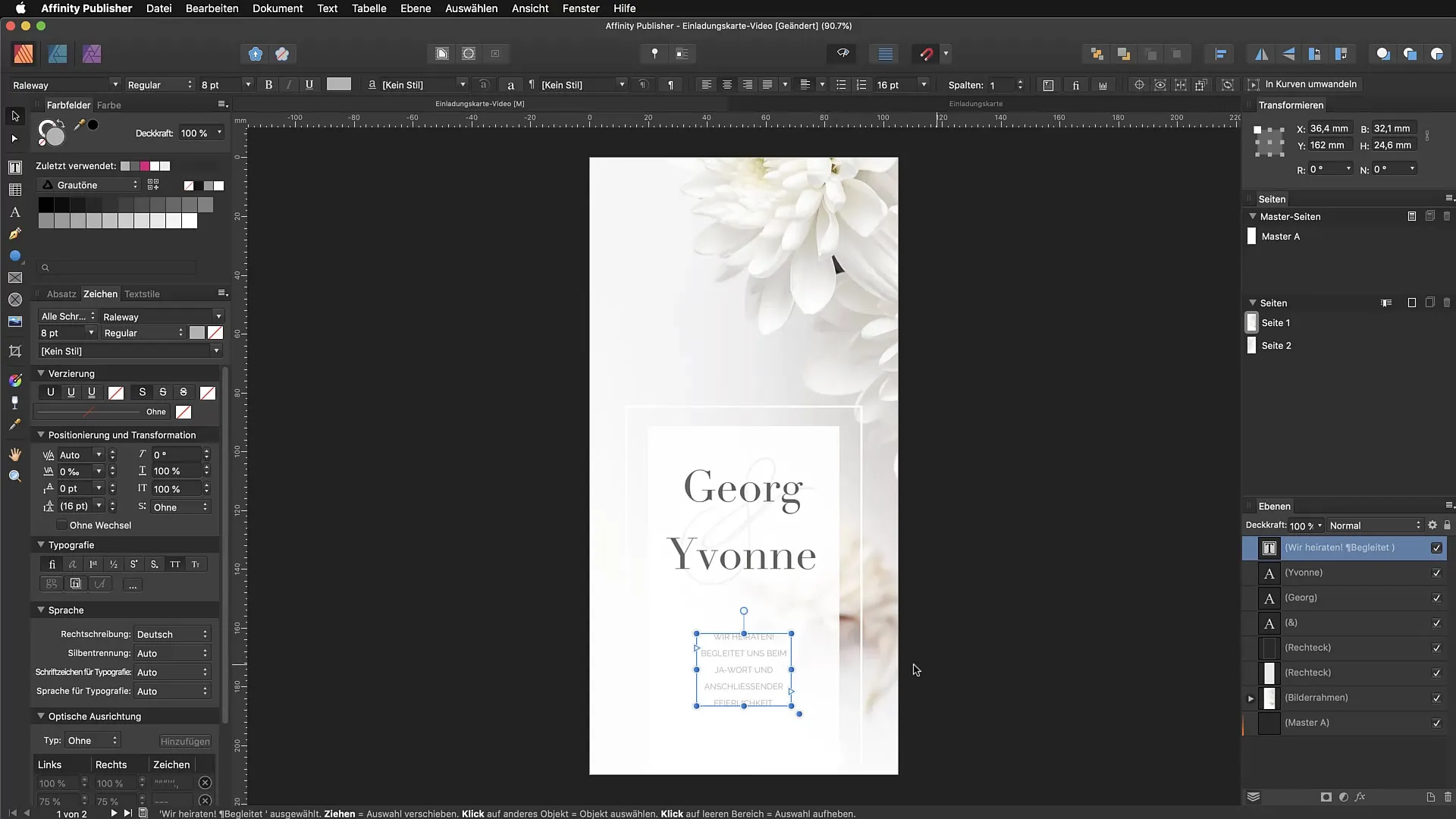
Samenvatting - Affinity Publisher: Grafische tekst en kadertekst efficiënt gebruiken
In deze handleiding heb je geleerd hoe je grafische tekst en kadertekst in Affinity Publisher effectief kunt gebruiken. Door de juiste toepassing van de tools en typografische aanpassingen kun je een aantrekkelijk ontwerp maken.
FAQ
Waarom zou ik grafische tekst in plaats van kadertekst gebruiken?Grafische tekst is beter geschikt voor koppen en kleinere tekstgedeelten, omdat deze eenvoudiger te schalen en aan te passen is.
Wat is een kadertekst en wanneer moet ik deze gebruiken?Kadertekst is ideaal voor langere inhoud en maakt ombreaks en doorlopende tekst binnen een container mogelijk.
Hoe kan ik lettertypen aan Affinity Publisher toevoegen?Je kunt lettertypen toevoegen via het lettertypenmenu door ze in je systeemlettertypen te installeren en ze vervolgens in Affinity Publisher te selecteren.
Hoe kan ik ervoor zorgen dat mijn teksten goed leesbaar zijn?Let op voldoende contrast tussen de tekstkleur en de achtergrond en gebruik een geschikte lettergrootte en -stijl.
Waar vind ik de meeste opties voor typografische aanpassingen?De meeste opties vind je in het tekenbedieningspaneel, dat je kunt activeren via het menu "Weergave" en dan "Studio".


